Avataride efektid. Avataride loomise programmid
Suhtlusvõrgustikus VKontakte on enamikus erinevates kogukondades populaarsuse määravaks teguriks õige kujundus. Samal ajal on avaliku kujunduse põhiosa avatar, mis esindab kogukonna nägu.
Meistripildi loomise protsess kogukonnas on nõudlik töö, mis nõuab erinevate graafikaprogrammide valdamist. Selle funktsiooni tõttu palkavad suured grupid sageli disainispetsialiste, et vabaneda plagiaadi ilmingutest.
Võite kasutada Internetist leitud toorikuid, kuid seda on soovitatav teha alles algstaadiumis.
Lisaks ülaltoodule tuleks erilist tähelepanu pöörata asjaolule, et täna võib VKontakte'i rühmas olla üks kahest tüüpi piltidest:
- Avatar;
- Kaas.
Põhimõtteliselt on nende tüüpide peamine erinevus üleslaaditud pildi lõplik asukoht avalikus päises. Pealegi tuleb avatari pisipildi loomiseks kuidagi kommuuni lisada.
Selles artiklis räägime peamistest nüanssidest mõlemat tüüpi piltide loomisel, kasutades peamise redaktorina Photoshopi. Võite kasutada mis tahes muid vastavate tööriistadega varustatud programme.
Viimane asi, mida tuleb märkida, on see, et igas kogukonnas saab kasutada mis tahes pilti, olgu see siis "Avalik leht" või "Grupp".
1. meetod: looge grupile avatar
Põhiline kogukonna avatar on peaaegu sama, mis kasutaja isikliku lehe põhifoto. Seetõttu soovitame teil tutvuda seda tüüpi piltide üleslaadimise ja kärpimise protsessiga.
Muuhulgas läbipaistva taustaga või muusse vormingusse teisendatud pilte kui "JPG", "PNG" või "GIF".

- Laius - 250 pikslit;
- Kõrgus - 450 pikslit;
- Eraldusvõime - 72 pikslit tolli kohta.
Saate oma parameetreid kasutada olenevalt oma ideest, kuid pange tähele, et saidil saab pilti kärpida ainult ristkülikukujuliseks ja vertikaalselt piklikuks või ruudukujuliseks.
![]()
Kõik edasised toimingud sõltuvad ainult teie teadmistest graafilise redaktori kohta. Siiski on veel mõned kõige olulisemad näpunäited:
- Pilt peab täielikult vastama kogukonna teemale;
- Loodud pildil peaks olema pisipildi valimiseks ideaalne koht;
- Te ei tohiks oma avatarile palju allkirju panna;
- Oluline on säilitada pildi värviskeemi terviklikkus.
Öeldu paremaks mõistmiseks vaadake näidet mittetulunduslikust avatarist muusikateemalise kogukonna jaoks.
- Tööriista kasutamine "Ristkülik", kasutades lapse võimalusi, looge ühtlane ring, mille läbimõõt on veidi väiksem kui avatari laius.
- Lisage temaatiline pilt, mis peegeldab kogukonna põhiideed, lohistades pildi redaktori tööruumi.
- Skaleerige pilti nii, et selle põhiosa jääks eelnevalt loodud ringi sisse.
- Liigutage lisatud pildiga kiht eelnevalt loodud kujundi kohale.
- Laiendage pildi RMB-menüüd ja valige "Loo lõikemask".
- Lisana sektsioonis olevale ringikujule erinevaid stiilielemente "Segamisvalikud", nagu löök või vari.
- Tööriista kasutamine "tekst" Lisage kogukonna nimi pildi allossa.
- Lisage tekstile segamisvalikud ilma värviskeemi häirimata, võttes arvesse eelnevalt lisatud pilti.
- Kasutades sama tööriista "tekst" lisage avaliku nime alla täiendavad pealdised ja kujundage need sarnaselt.
![]()
![]()
![]()
Mugavuse huvides kasutage vajutatud klahvi "Nihe", mis võimaldab pilti ühtlaselt skaleerida.
![]()
![]()
![]()
![]()
![]()
![]()
Avatari loomise protsessi lõpuleviimiseks peate saidile üles laadima uue pildi ja seda õigesti kärpima.
Sel hetkel saab VKontakte sotsiaalvõrgustikus kõik kogukonna avatariga seotud toimingud lõpule viia.
2. meetod: looge rühmale kate
VKontakte kogukonna kate on selle saidi suhteliselt uus element, mis võimaldab teil tavalist avatari kogu lehe laiuses laiendada.

Nüüd peate saidile kaane lisama.
- Rühma avalehel olles laiendage menüüd «…» ja minge jaotisse "Kogukonna juhtimine".
- Kasutage paremas servas asuvat navigeerimismenüüd, kasutades vahekaarti "Seaded".
- Plokis "Põhiandmed" leidke jaotis "Kogukonna kaas" ja klõpsake lingil "Lae alla".
- Lohistage Photoshopis salvestatud foto üleslaaditava pildi väljale.
- Valige raami abil üleslaaditud foto ja klõpsake nuppu "Salvesta ja jätka".
- Pärast seda saate teate, et nahk on edukalt installitud.
- Selle kontrollimiseks naaske avalikkuse avalehele.







Kui järgisite grupi kujutise loomisel juhiseid, siis tõenäoliselt ei tohiks teil raskusi tekkida. Kui see nii ei ole, aitame teid alati hea meelega.
Suurem osa kasutajatevahelise suhtluse ja suhtluse Interneti-ressurssidest toetab avatare – pilte, mis muudavad teie profiili äratuntavaks. Tavaliselt on tavaks kasutada avatarina enda fotot, kuid see väide kehtib rohkem sotsiaalvõrgustike kohta. Paljudel saitidel, näiteks foorumites ja lihtsalt autoriõigustega kaitstud materjalide all olevates kommentaarides, määravad kasutajad endale absoluutselt neutraalsed pildid või teatud viisil genereeritud pildid.
Selles artiklis räägime sellest, kuidas luua veebis avatari nullist, ilma pilti arvutist importimata.
Avatari saate joonistada ka arvutiprogrammi - fototöötlusprogrammi või spetsiaalselt selleks otstarbeks loodud sobiva tööriista abil. Küll aga leiate veebipõhiselt kohandatud piltide genereerimiseks laiemaid lahendusi – võrguteenuste näol. Just selliseid tööriistu kaalume edasi.
1. meetod: Gallerix
See teenus võimaldab teil luua avatari, valides kümnete saadaolevate valikute hulgast improviseeritud identiteedi näojooned. Tööriist annab kasutajale võimaluse nii iseseisvalt reguleerida kõiki pildi detaile kui ka luua pilt automaatselt, kombineerides komponente juhuslikult.
Siin on lihtne viis käsitsi joonistatud avatari loomiseks Gallerixi teenuse abil. Selle tulemusena saate foorumites ja muudes Interneti-ressurssides kasutamiseks naljaka isikupärastatud pildi.
2. meetod: FaceYourManga
Uskumatult paindlik tööriist koomiksite avataride loomiseks. Selle teenuse funktsionaalsus, võrreldes Gallerixiga, võimaldab teil loodud kohandatud pildi kõiki elemente veelgi üksikasjalikumalt kohandada.

Selle tulemusel salvestatakse teie arvuti mällu PNG-pilt eraldusvõimega 180x180.
3. meetod: portree illustratsioonide tegija
See teenus võimaldab teil luua lihtsamaid avatare kui ülalkirjeldatud lahendused. Lõplike piltide stiil meeldib aga paljudele kasutajatele ilmselt väga.
Selle tööriistaga töötamise alustamiseks ei pea te registreeruma. Lihtsalt järgige ülaltoodud linki ja alustage oma avatari loomist.

Selle tulemusena salvestatakse valmis pilt kohe teie arvuti mällu.
4. meetod: Pickaface
Kui soovite luua kõige isikupärasema kasutajapildi, on kõige parem kasutada Pickaface'i teenust. Selle lahenduse peamiseks eeliseks on see, et kõike pole vaja nullist ise “skulpeerida”. Teile pakutakse enam kui 550 originaalprojekti ja malli, mida saab vastavalt soovile lihtsalt muuta.
Selle tööriista funktsioonide kasutamiseks peate siiski esmalt registreeruma.
- Selleks valige saidi ülemisest menüüst üksus "Registreeri".

- Sisestage kõik nõutavad andmed, märkige allkirja märkeruut "Olen lugenud ja nõustun tingimustega" ja vajutage uuesti "Registreeri".

Või kasutage sisselogimiseks lihtsalt ühte oma sotsiaalmeedia kontodest. - Pärast oma kontole sisselogimist näete uut menüüelementi − "Loo avatar".

Klõpsake sellel, et lõpuks alustada Pickaface'is oma avatari loomist. - Redaktori Flash-liidese initsialiseerimiseks kulub veidi aega.

Kui allalaadimine on lõppenud, valige teenuse kasutamiseks keel. Kahest pakutud variandist on kindlasti parem valida esimene - inglise keel. - Valige tegelase soovitud sugu, mille järel saate otse avatari loomise protsessi jätkata.

Nagu teistegi sarnaste teenuste puhul, saate ka käsitsi joonistatud mehe välimust pisidetailideni kohandada. - Kui redigeerimine on lõpetatud, klõpsake nuppu "Salvesta".

- Teil palutakse anda oma avatarile nimi.

Tehke seda ja klõpsake "Esita". - Oodake, kuni pilt genereeritakse, ja seejärel klõpsake "Vaata avatari" et minna vastloodud kasutajapildi allalaadimislehele.

- Nüüd pole vaja valmis pildi allalaadimiseks teha muud, kui klõpsata meie loodud pildi all vastavat nuppu.

Tulemus ei valmista teile kindlasti pettumust. Pickaface'is loodud käsitsi joonistatud avatarid on alati värvilised ja meeldiva disainistiiliga.
5. meetod: SP-Studio
Teenuse SP-Studio abil saate luua sama originaalse multika kasutajapildi. See tööriist võimaldab teil luua koomiksilaadseid avatare "South Park".
Saidil pole vaja kontot luua ja pildiga saate tööd alustada otse pealehelt.

VK grupi avatar tuleks valida targalt, sest see on kogukonna nägu. Ainult särav, informatiivne ja atraktiivne pilt võib meelitada külastajate tähelepanu ja huvitada publikut. Selles ülevaates räägime teile, kuidas sobivat pilti valida ja konfigureerida, ning räägime üleslaadimise nõuetest ja reeglitest. Lugege ja saage vajalikku teavet!
Definitsioon
Mis on avatar? See on ainulaadne avalikule lehele postitatud pilt. Kogukonna administraatorid valivad pildi ise, seda kasutatakse kogukonna ainulaadseks tuvastamiseks.
Isikupärastatud pilt näitab avalikkuse teemat, sisaldab kontaktandmeid ja reklaamiandmeid. Seda disaini on kahte tüüpi:
- Väike vertikaalne pilt on avatar;
- VKontakte grupis saate teha horisontaalse avatari - seda nimetatakse.
Avatari disaini atraktiivsus põhineb rangetel reeglitel, mida tasub arutada.
Nõuded
Pildid peavad vastama teatud nõuetele, mille on seadnud sotsiaalvõrgustiku arendajad. Avatarile kehtivad järgmised reeglid:
- Suurus on 200x500 pikslit;
- Proportsioonid – 1 kuni 2,5;
- Pisipildi formaat on 200x200 pikslit;
- Miniatuuri proportsioonid on 1:1.
Kate valitakse vastavalt järgmistele reeglitele:
- Eraldusvõime on 1590x400 pikslit;
- Suurus on vähemalt 795 punkti lai ja 200 punkti kõrge.
Üldine vormingute reegel on valida ainult GIF, PNG, JPG.
Kuidas ise avatari teha?
Saate ise veebipõhise VK-rühma jaoks avatari luua - valida on mitme valiku vahel.
Esimene võimalus on kasutada eriteenuseid, mis on Internetis ohtralt kättesaadavad. Enamik disainereid on tasuta kasutamiseks, näiteks Canva. Kuidas näeb välja pildi loomise protsess?
- Valige VK-s rühma jaoks üks paljudest sisseehitatud avatari mallidest;
- Laadige aluse jaoks üles pilt;
- Kasutage filtreid, mängige heleduse ja kontrastiga;
- Valige kleebised, raamid, animeeritud pildid;
- Laadige alla valmis lahendus! Kõik vajalikud seaded seadistatakse automaatselt.
On ka teine võimalus – laadige Photoshop oma arvutisse alla! Allpool on lühike Photoshopi juhend, millest piisab kauni logo loomiseks.
Mõned kasulikud näpunäited, mis on kasulikud disainioskusteta algajale:
- Jälgige kogukonna teemat;
- Vältige liiga palju kontaktteavet;
- Liigutage raame nii, et pisipiltide aknas kuvatakse avatari põhiosa;
- Valige õige värviskeem.
Arutasime, kuidas teha veebipõhisele VK-rühmale avatari. Kui sul on valik juba valmis, siis on aeg see lehele panna!
Kuidas paigaldada ja muuta?
Isegi algaja saab pildi avalikule lehele panna – seal pole midagi keerulist:
- Hõljutage kursorit külgmenüüs pildiala kohal;
- Allosas saate valida valikud;
- Valige "Laadi alla";
- Klõpsake nuppu "Vali fail";
- Leidke oma seadmest teid huvitav pilt;
- Libistage raame – see on ala, mis kuvatakse kogukonna lehel;
- Klõpsake ikooni "Salvesta ja jätka";
- Valige pisipildi ruudukujuline ala, libistades raame;
- Klõpsake nuppu "Salvesta muudatused."
Te ei pea kaua mõtlema, kuidas VK grupis ava muuta - kõik vajalikud sätted kuvatakse, kui hõljutate kursorit pildi kohal.
Rääkisime disaini väiksusest. Kas soovite katet panna? Seejärel lugege, kuidas VK-rühma horisontaalset avatari panna:
- Avage leht;
- Klõpsake navigeerimismenüüs nuppu "Seaded";
- Mine blokki "Põhiandmed";
- Valige jaotis "Kogukonna kate";
- Klõpsake nuppu "Laadi alla";
Rääkisime teile, kuidas teha VK grupi jaoks ava ja see edukalt installida. Oled õppinud kõike kvaliteedinõuete kohta – ei teki enam küsimusi ega raskusi, Sinu avalik leht paistab teiste hulgast silma oma unikaalse kujundusega!
Lugemisaeg: 4 min
Kuidas arvuti ja telefoni kaudu YouTube'i avatari panna
Ikooni installimine arvuti kaudu on lihtne. Selle installimiseks logige sisse oma kontole. Vaikimisi kasutatakse sellena kanali nime esimest tähte, mille saab asendada mõne muu pildiga. Selleks klõpsake paremas ülanurgas nuppu "Logi sisse" ja valige konto.
Näete, et teil on juba YouTube'i konto. Kui olete registreeritud teistes Google'i teenustes, näiteks Gmailis. Kui teil pole veel kontot, palutakse teil see luua.
Kui olete oma kontole sisse loginud, klõpsake paremas ülanurgas ikooni - samas kohas, kus oli nupp "Logi sisse".
Videoga lehele minemiseks klõpsake kanali nimel või eelseadistatud ava.
Klõpsake pildil ja kinnitage, et soovite ikooni muuta.
Avanevas aknas klõpsake "Laadi foto üles" ja valige arvutist pilt.
Lühike videojuhis selle kohta, kuidas muuta oma avatari Android-telefonis YouTube'is:
Kui teil on mitu kanalit, saate igale neist määrata ava.
YouTube'i avatari suurus
Soovitatav avatari suurus YouTube'is on 800 x 800 pikslit (punktid). Saate lisada pildi, mis on suurem või väiksem kui 800 pikslit. Kuid see pole soovitatav - pilt muutub halvemaks. Parem on antud vormingust kinni pidada.
Kui foto on ristkülikukujuline, mitte ruudukujuline, pakub sait osa fotost kärpimist ja pilt võtab ruudukujulised proportsioonid. Jällegi on parem seda mitte teha pildi detailide säilitamiseks.
Tasub lisada, et kuna pildid on ümmargused ja teie pilt on ruudukujuline, lõigatakse selle nurgad ära. Sel põhjusel ei tohiks te pildi sisse ruudukujulist raami luua – see näeb pärast YouTube'i üleslaadimist halb välja.
Pildivormingud
Laadige ikoon üles JPG-, BMP- või PNG-vormingus. Need on peamised vormingud, milles pilte salvestatakse.
Pane tähele! Hostimine ei aktsepteeri animeeritud pilte, kuigi see toetab .GIF-i eraldusvõimet.
Kui teie arvutisse on installitud Photoshop ja olete selles hea, on see suurepärane tööriist ikooni kujundamiseks.
- Looge uus fail suurusega 800x800 px (800 pikslit vertikaalselt ja diagonaalselt).
- Asetage sinna Ava jaoks pilt.
- Rakendage efekte ja salvestage pilt arvutisse.
Video ava loomise kohta Photoshopis:
Kuidas luua veebis YouTube'i ava
Saate luua ikooni ilma Photoshopita, kasutades Interneti võrguteenuseid. Sellise teenuse näide on Canva.com. Võimaldab valida oma avatari tausta ja asetada sellele vajaliku pealdise või illustratsiooni. Samuti salvestage ja laadige tulemus mõne sekundiga arvutisse.
On ka teisi huvitavaid võrguteenuseid, näiteks veebisait Avatarmaker.com. Selle abil saate luua endast või oma tegelasest koomiksijoonistusi, mida saab YouTube'i jaoks kasutada.
Sarnased saidid: Getavataaars.com ja Avachara.com. Selliseid saite kasutatakse mängukanalite kujundamiseks.
Valmis avatarid
Meie veebisaidilt saate alla laadida ava YouTube'i jaoks psd- ja png-vormingus. Lisaks on see tasuta ja ilma tingimusteta. Kollektsioon sisaldab pilte erinevatest teemadest: pildid ava anime jaoks, minecraft, poisid, tüdrukud, ilma tekstita, mängud.
Kui te ei tea, kuidas Photoshopis või võrguteenuses ikooni teha, võite Internetist lihtsalt valmis pildi leida. Sisestage Google'i või Yandexi otsingusse fraas "laadige YouTube'i avatar alla" ja leiate palju valmislahendusi.
Ikoonina saate kasutada mis tahes Internetist pärit pilti, mis ei riku autoriõigusi ega moraalinorme.
Mõned saidid pakuvad allalaadimist PSD-vormingus avatari malli, mida saab Photoshopis redigeerida. Teised on JPG-, GIF- või PNG-vormingus valmiskujutised, mida saate kohe alla laadida ja kasutada.
Olge ettevaatlik, kui kasutate teiste inimeste tegelaste, logode või inimeste pilte. YouTube suhtub autoriõiguste järgimisse tõsiselt, nii et kanali saab esimese kaebuse korral blokeerida.
Kokkuvõtteks võib öelda, et profiilipildi loomine pole keeruline ülesanne. Kõik, mida vajate, on natuke kujutlusvõimet. Ava saab luua Photoshopi või võrguteenuste abil. Või võite kasutada Internetist saadud valmis pilti, kui see ei riku autoriõigusi.
Inimesed kasutavad avatare, et end võrgus tuvastada, silma paista ja oma maailmavaadet väljendada. Eriti populaarne on avataride loomine kontaktidele. Sama oluline on aga valida foorumi, ICQ või ajaveebi jaoks kontseptuaalne avatar. Mõnikord võib olla keeruline leida ilusat, huvitavat ja ainulaadset avatari. Lisaks on ainulaadsus garanteeritud, kuna kõik avatarid on tehtud teie enda fotodest või piltidest. Ja mis peamine, siin saavad kõik tee avatari tasuta .
?
Teenus pakub teile kõige laiemat avatarite valikut. Teenuse suurimad tugevused on selle suur efektide valik ja võimalus luua nii staatilisi kui ka animeeritud avatare. Enamikul animatsiooniefektidel pole tasuta analooge. Võib-olla saate tellimiseks teha sarnase GIF-avatari. Anname teile võimaluse Looge animeeritud avatari tasuta võrgus ja ilma registreerimiseta vaid mõne klikiga!
Ärge usaldage kedagi avatari looma, kui saate ise avatari teha!
?
Siit leiad üle 70 avatari malli lahedate efektidega. Neid kõiki saab hõlpsasti oma fotole rakendada. Kujutage ette, foto hajub pisikesteks tükkideks, muutub nullide ja ühtede kombinatsiooniks nagu Maatriksis või süttib põlema! Saate endale kasvõi avatari filmist "Avatar"!:)
Pärast soovitud efekti rakendamist algab kohandamisprotsess. Saate oma avatari allkirjastada sinise sädeleva tekstiga. See särab animeeritud avataril ja muutub ilma animatsioonita avataril staatiliseks. Nii saate teha nimega (hüüdnime) avatari või pealdisega avatari. Saidi jaoks saate luua avatari kahest või isegi viiest fotost, kasutades avatari malle kategooriast "Lõbusad slaidiesitused". Kui soovite luua näofotoga ägedat nalja, valige mallid kategooriast "Animeeritud emotsioonid". Vaid mõne sekundiga saate fotol oleva inimese näole naeratuse tuua!
Täiustatud näotuvastustehnoloogia võimaldab teil luua ainulaadseid avatare. Vaadake lihtsalt läbi oma silmaga lendamise animeeritud efekti!
Tee endale kohe tasuta lahe, kaasaegne, särav ja meeldejääv avatar!
Viimased saidi materjalid
Sotsiaalmeedia

HTC Desire S - üksikasjalikud juhised juurte hankimiseks ja kohandatud püsivara installimiseks
Alglaaduri avamine, taastamise installimine, juurutamine, kohandatud ROM-i vilkumine Praegu on HTC One X avamise kohta väga vähe teavet ja see pole üllatav, kuna mudel ilmus suhteliselt hiljuti. Selles juhendis kirjeldan, kuidas lukust lahti saada
Arvuti
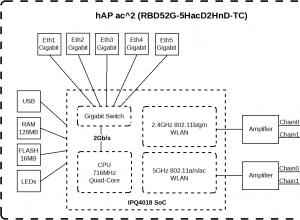
Mikrotik hAP AC – ruuter igaks juhuks
2018. aasta märtsis jõudis lõpuks müügile MikroTiku uus toode - hAP AC2 (müüja kodeerib RBD52G-5HacD2HnD-TC. Fännid on seda seadet kaua oodanud, arutati pikalt ja ette eeldatavaid jõudlusomadusi foorumites madala hinnaga SOHO
Video
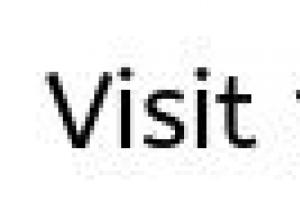
Nutitelefoni kommunikaator "Nokia X6": ülevaade, omadused ja ülevaated SIM-kaarti kasutatakse mobiilseadmetes mobiilsideteenuse tellijate autentsust tõendavate andmete salvestamiseks
Nokia x6 on maailmakuulsa Soome ettevõtte Nokia särav, stiilne ja muusikaline multimeediumimobiiltelefonide esindaja. Vidin esitleti avalikuks vaatamiseks 2. septembril 2009 Nokia World 2009 konverentsil, mis toimus Saksamaal.
Brauserid
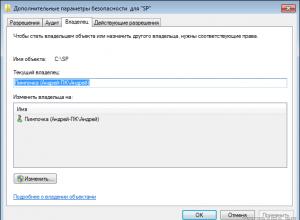
Faili või kausta õiguste muutmine Linuxis Failide eriload Linuxis
Selles artiklis räägime üksikasjalikult, kuidas saate Windows 7-s failidele ja kaustadele juurdepääsuõigusi muuta ning kuidas muuta faili või kausta omanikku. Need teadmised tulevad kasuks näiteks koduvõrgu korraldamisel, millega on ühendatud mitu kasutajat.
Windows 8

ArcheAge – süsteeminõuded
ArcheAge'i süsteeminõuded on ligikaudsete omaduste kirjeldus, millele arvuti peab vastama, et see saaks käitada mis tahes konkreetset tarkvara. Need omadused võivad nõudeid kirjeldada kui
Arvuti
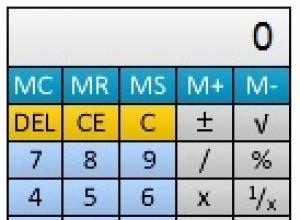
Mis on vidinad ja vidinad ning kuidas neid Windowsis installida Kuidas vidinaid töölauale panna
Vidinad on väikesed arvutirakendused, mis sisaldavad palju kasulikke funktsioone. Seega võimaldavad need miniprogrammid jälgida ilmanäitajaid, olla kursis viimaste uudistega, kuvada töölaual kella, kalendrit jms.